Windows 10 Anniversary Update
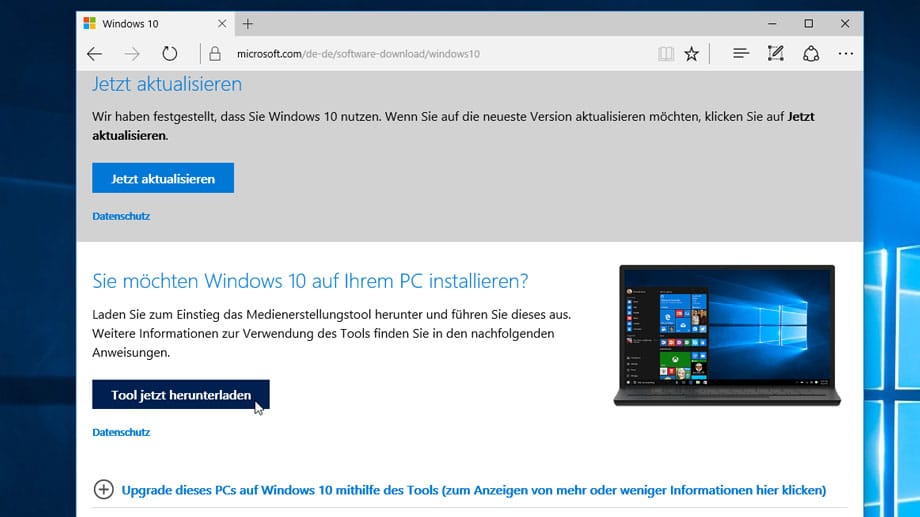
1 von 3
Quelle: T-Online-bilderÖffnen Sie mit dem Microsoft-Browser (Internet Explorer oder Edge) die Windows-Seite https://www.microsoft.com/de-de/software-download/windows10. Dort klicken Sie auf den Button Tool jetzt herunterladen. Wählen Sie nicht den Jetzt-aktualisieren-Button.
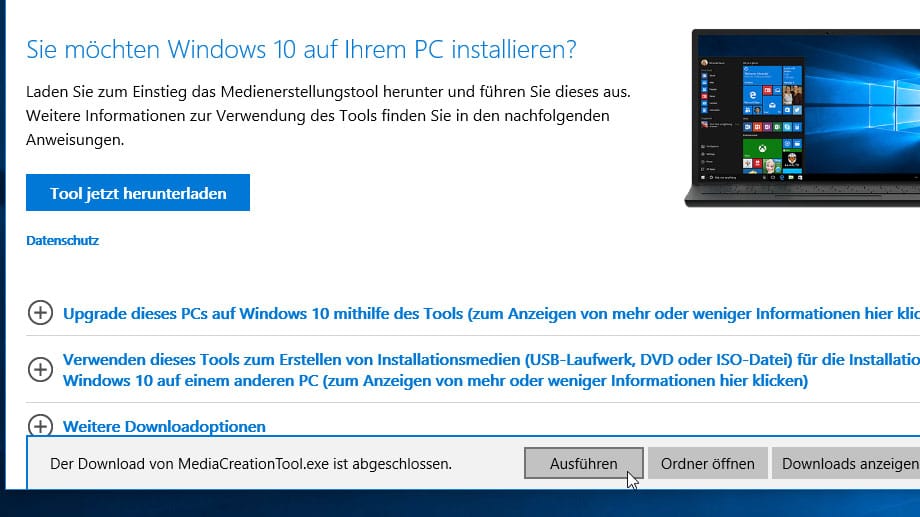
2 von 3
Quelle: T-Online-bilderIst der Download abgeschlossen, klicken Sie den Ausführen-Button unten im Browserfenster. Im Anschluss startet der Setup-Assistent für Windows 10.
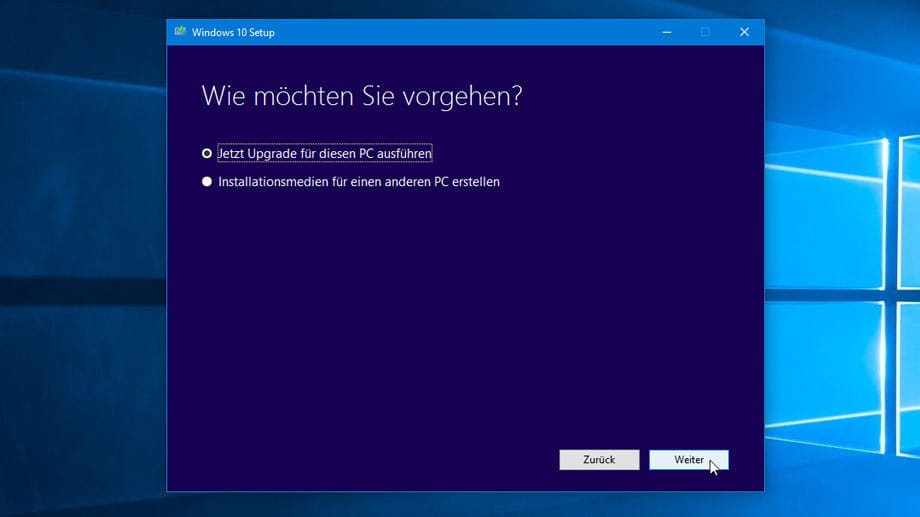
3 von 3
Quelle: T-Online-bilderFolgen Sie den Anweisungen. Achten Sie auf die Option Jetzt Upgrade für diesen PC ausführen. Mit einem Klick auf Weiter beginnt die Aktualisierung von Windows 10.












